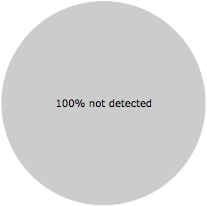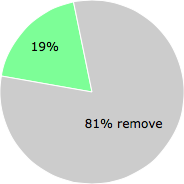ouc 32 бита что это
ouc.exe что это за процесс?


Процесс ouc.exe появляется после установки специальной программы для модема, это Коннект Менеджер. У каждого оператора эта байда своя, которая немного отличается. При этом, эта прога нужна не только для обычных USB модемов, но и просто для тех модемов, которые есть в мобильниках.
Что стоит сделать, что поможет помочь убрать процесс ouc.exe? Ну, сперва попробуйте удалить запись с автозагрузки, которая отвечает за автозапуск ouc.exe. Как это сделать, я бы написал, но думаю что лучше почитать здесь, я там писал о таком что такое Net Command, но также подробно показал как посмотреть что в автозагрузке.
Также посмотрите какие есть у вас службы, для этого в диспетчере задач перейдите на вкладку Службы и там нажмите кнопку с таким же названием Службы:
Откроется вот такой вот список служб:
Посмотрите, если там есть что-то типа:
MegaFon Modem. RunOuc
Или не MegaFon а MTS или вообще другой оператор! Если есть, то два раза нажмите по службе и посмотрите, там в окошке будет интересная инфа. Чтобы отключить эту службу, то для этого в меню Тип запуска выберите Отключена ну и нажмите кнопку Остановить.
Как я понял, то особенно этот процесс достал геймеров, постоянно у них сворачивая игру, я хорошо понимаю насколько это не прикольно..
Сам процесс запускается вот отсюда:
Но прикол в том, что даже если вы прибьете процесс или удалите, то после того как вы подключите модем, то он снова появится, вот такой прикол!
Но что тогда делать, как исправить данную ситуэйшн? В общем вам нужно создать батник. Это такой сценарий, который будет все делать, что в нем указано. В общем смотрите, на рабочем столе или где вам хочется, то там вы создаете текстовый документ:
Так вот, вернемся к файлу, открываете файл и пишите туда такое:
taskkill.exe /f /im ouc.exe
del.exe /f /q «%USERPROFILE%\AppData\Roaming\Connect Manager\ouc.exe»
del.exe /f /q «%USERPROFILE%\AppData\Roaming\Connect Manager\LiveUpdate.ini»
Это скрипт, который завершает процесс ouc.exe, потом его быстро удаляет, потом также удаляет и файл LiveUpdate.ini, в котором хранятся какие-то там настройки по этому процессу. В общем вставляете скрипт вот таким вот образом:
Ну то есть вставляете как обычный текст. Дальше вы его закрываете, он вам предложит сохранить изменения — сохраняете. И дальше его нужно переименовать, нужно заменить тут в конце файла, в названии, txt на cmd, в итоге у вас файлик должен получится примерно такой:
Все, после этого вы можете его запускать сразу после того, как заметите ouc.exe в диспетчере. И пока он не появится снова. А появится он может вроде как при повторном подключении модема.
Весь прикол в том, что как только вы подключаете модем, то он автоматом запускает установщик ПО для мобильного интернета. И этот установщик смотрит, если чего-то нет, то он это восстанавливает… Если нет проги, то он ставит ее заново.. Ну, надеюсь вы поняли
Кстати, для лучшего эффекта вы можете запускать этот батник от имени администратора, просто нажмите по нему правой кнопкой и выберите этот пункт:
Кстати этот батник также можно скопировать в автозагрузку, как это сделать можете посмотреть здесь.
Кстати, покопавшись в интернете, еще нашел инфу что процесс может быть в этой папке:
C:\Program Files\Connect Manager\UpdateDog\
Так что если что, замените путь в том скрипте, что я написал выше
У всех он может быть в разной папке, чтобы узнать точно в какой он у вас, то просто в диспетчере найдите процесс ouc.exe, нажмите по нему правой кнопкой и там выберите пункт открыть место расположения! И все — откроется папка с выделенным файлом ouc.exe!
Ну в общем все ребята на этом, надеюсь что теперь вы знаете что это за процесс ouc.exe и как от него избавиться. Насовсем к сожалению не получится, но вот как быстро убрать его — я показал. Так что удачи вам и хорошего настроения
Что такое ouc.exe или за что я не люблю МТС модем
Моя работа связана с IT и ноутбук стал постоянным спутником. А так как большинство возникающих проблем можно решить удаленно, usb модем — это идеальное решение, когда нет возможности воспользоваться обычным интернетом.
Мой выбор пал на заманчивое комплексное предложение от компании мтс, где в комплекте шел модем Huawei E171. Все было хорошо, если бы не одно но.
У меня завелся троян?
Автоматические настройки — это большой плюс для большинства пользователей, воткнул и работает. Но не все так хорошо, как кажется на первый взгляд.
Во время работы стал замечать неладное, а именно фоновую активность с интервалом в минут 10 — 15. Например, подвисание на несколько секунд или приложения запущенные в фоновом режиме, могут самопроизвольно свернуться. Поведение фоновой программы очень напоминает троян.
Стал смотреть подозрительные процессы, запущенные в системе, сетевую активность, пытаясь найти эту вредоносную программу. В итоге удалось обнаружить процесс, под названием ouc.exe. Посмотрев в свойствах, выяснил, что он принадлежит Huawei.
Что такое ouc.exe?
Ouc расшифровывается как online update client.
Он лежит в C:\Users\%username%\AppData\Roaming\Connect Manager. Там же нашел конфиг LiveUpdate.ini, где среди прочих параметров, есть строка «TimerMinutes=15».
Что бы не нарушать гармоничное существование Windows и Huawei, подумал, что ничего страшного не будет, если проверять обновления он будет не каждые 15 минут, а скажем каждые 15000 минут. Поставил это значение и успокоился, правда до первой перезагрузки.
Дело в том, что когда модем вставляешь модем в компьютер, для «удобства» он восстанавливает все файлы нужные для работы и параметры по умолчанию со своего флеш накопителя.
По мимо всего прочего, этот процесс внедряется в систему «зубами». Он прописывается и в автозагрузку. И для того, что бы вручную, после использования модема, удалять все его «следы», нужно проделать достаточно много действий:
taskkill /f /IM ouc.exe
DEL /F /Q «%USERPROFILE%\AppData\Roaming\Connect Manager\ouc.exe»
DEL /F /Q «%USERPROFILE%\AppData\Roaming\Connect Manager\LiveUpdate.ini»
REG DELETE HKCU\Software\Microsoft\Windows\CurrentVersion\Run /f /v «HW_OPENEYE_OUC_Connect Manager»
Первая строка убивает процесс ouc.exe.
Далее убиваются файлы ouc.exe и конфиг.
И удаляется из автозагрузки.
Все это дело запускается после каждого использования модема от имени администратора и очень сильно облегчает жизнь.
filecheck .ru
Вот так, вы сможете исправить ошибки, связанные с ouc.exe
Информация о файле ouc.exe
Важно: Некоторые вредоносные программы маскируют себя как ouc.exe. Таким образом, вы должны проверить файл ouc.exe на вашем ПК, чтобы убедиться, что это угроза. Мы рекомендуем Security Task Manager для проверки безопасности вашего компьютера.
Комментарий пользователя
Лучшие практики для исправления проблем с ouc
Если у вас актуальные проблемы, попробуйте вспомнить, что вы делали в последнее время, или последнюю программу, которую вы устанавливали перед тем, как появилась впервые проблема. Используйте команду resmon, чтобы определить процесс, который вызывает проблемы. Даже если у вас серьезные проблемы с компьютером, прежде чем переустанавливать Windows, лучше попробуйте восстановить целостность установки ОС или для Windows 8 и более поздних версий Windows выполнить команду DISM.exe /Online /Cleanup-image /Restorehealth. Это позволит восстановить операционную систему без потери данных.
ouc сканер
Security Task Manager показывает все запущенные сервисы Windows, включая внедренные скрытые приложения (например, мониторинг клавиатуры или браузера, авто вход). Уникальный рейтинг надежности указывает на вероятность того, что процесс потенциально может быть вредоносной программой-шпионом, кейлоггером или трояном.
Бесплатный aнтивирус находит и удаляет неактивные программы-шпионы, рекламу, трояны, кейлоггеры, вредоносные и следящие программы с вашего жесткого диска. Идеальное дополнение к Security Task Manager.
Reimage бесплатное сканирование, очистка, восстановление и оптимизация вашей системы.
Что такое ouc.exe или за что я не люблю МТС модем
Моя работа связана с IT и ноутбук стал постоянным спутником. А так как большинство возникающих проблем можно решить удаленно, usb модем — это идеальное решение, когда нет возможности воспользоваться обычным интернетом.
Мой выбор пал на заманчивое комплексное предложение от компании мтс, где в комплекте шел модем Huawei E171. Все было хорошо, если бы не одно но.
У меня завелся троян?
Автоматические настройки — это большой плюс для большинства пользователей, воткнул и работает. Но не все так хорошо, как кажется на первый взгляд.
Во время работы стал замечать неладное, а именно фоновую активность с интервалом в минут 10 — 15. Например, подвисание на несколько секунд или приложения запущенные в фоновом режиме, могут самопроизвольно свернуться. Поведение фоновой программы очень напоминает троян.
Стал смотреть подозрительные процессы, запущенные в системе, сетевую активность, пытаясь найти эту вредоносную программу. В итоге удалось обнаружить процесс, под названием ouc.exe. Посмотрев в свойствах, выяснил, что он принадлежит Huawei.
Что такое ouc.exe?
Ouc расшифровывается как online update client.
Он лежит в C:\Users\%username%\AppData\Roaming\Connect Manager. Там же нашел конфиг LiveUpdate.ini, где среди прочих параметров, есть строка «TimerMinutes=15».
Что бы не нарушать гармоничное существование Windows и Huawei, подумал, что ничего страшного не будет, если проверять обновления он будет не каждые 15 минут, а скажем каждые 15000 минут. Поставил это значение и успокоился, правда до первой перезагрузки.
Дело в том, что когда модем вставляешь модем в компьютер, для «удобства» он восстанавливает все файлы нужные для работы и параметры по умолчанию со своего флеш накопителя.
По мимо всего прочего, этот процесс внедряется в систему «зубами». Он прописывается и в автозагрузку. И для того, что бы вручную, после использования модема, удалять все его «следы», нужно проделать достаточно много действий:
taskkill /f /IM ouc.exe
DEL /F /Q «%USERPROFILE%\AppData\Roaming\Connect Manager\ouc.exe»
DEL /F /Q «%USERPROFILE%\AppData\Roaming\Connect Manager\LiveUpdate.ini»
REG DELETE HKCU\Software\Microsoft\Windows\CurrentVersion\Run /f /v «HW_OPENEYE_OUC_Connect Manager»
Первая строка убивает процесс ouc.exe.
Далее убиваются файлы ouc.exe и конфиг.
И удаляется из автозагрузки.
Все это дело запускается после каждого использования модема от имени администратора и очень сильно облегчает жизнь.
What is ouc.exe?
ouc.exe is digitally signed by HUAWEI Technologies Co., Ltd..
ouc.exe is usually located in the ‘C:\ProgramData\Mobile Partner\OnlineUpdate\’ folder.
None of the anti-virus scanners at VirusTotal reports anything malicious about ouc.exe.
If you have additional information about the file, please share it with the FreeFixer users by posting a comment at the bottom of this page.
Vendor and version information [?]
ouc.exe does not have any version or vendor information.
Digital signatures [?]
ouc.exe has a valid digital signature.
| Property | Value |
|---|---|
| Signer name | HUAWEI Technologies Co., Ltd. |
| Certificate issuer name | VeriSign Class 3 Code Signing 2009-2 CA |
| Certificate serial number | 78ea456dd0a9c3b3a0dd7bd860de0b55 |
VirusTotal report
None of the 50 anti-virus programs at VirusTotal detected the ouc.exe file.
Folder name variants
ouc.exe may also be located in other folders than C:\ProgramData\Mobile Partner\OnlineUpdate\. The most common variants are listed below:
Hashes [?]
| Property | Value |
|---|---|
| MD5 | 1ce0621b591913c12becaa5b50e88bb2 |
| SHA256 | 115068c57570140c9389bd923a4e68236acebb4f733da09d05aeedad7317ab46 |
Error Messages
These are some of the error messages that can appear related to ouc.exe:
ouc.exe has encountered a problem and needs to close. We are sorry for the inconvenience.
ouc.exe is not a valid Win32 application.
What will you do with ouc.exe?
To help other users, please let us know what you will do with ouc.exe:
What did other users do?
The poll result listed below shows what users chose to do with ouc.exe. 81% have voted for removal. Based on votes from 77 users.
NOTE: Please do not use this poll as the only source of input to determine what you will do with ouc.exe.
Malware or legitimate?
If you feel that you need more information to determine if your should keep this file or remove it, please read this guide.
And now some shameless self promotion 😉

If you have questions, feedback on FreeFixer or the freefixer.com website, need help analyzing FreeFixer’s scan result or just want to say hello, please contact me. You can find my email address at the contact page.
Comments
Please share with the other users what you think about this file. What does this file do? Is it legitimate or something that your computer is better without? Do you know how it was installed on your system? Did you install it yourself or did it come bundled with some other software? Is it running smoothly or do you get some error message? Any information that will help to document this file is welcome. Thank you for your contributions.
I’m reading all new comments so don’t hesitate to post a question about the file. If I don’t have the answer perhaps another user can help you.